Suivez-nous sur X

|
|
|
0,
A,
B,
C,
D,
E,
F,
G,
H,
I,
J,
K,
L,
M,
N,
O,
P,
Q,
R,
S,
T,
U,
V,
W,
X,
Y,
Z,
ALL
|
|
0,
A,
B,
C,
D,
E,
F,
G,
H,
I,
J,
K,
L,
M,
N,
O,
P,
Q,
R,
S,
T,
U,
V,
W,
X,
Y,
Z
|
|
0,
A,
B,
C,
D,
E,
F,
G,
H,
I,
J,
K,
L,
M,
N,
O,
P,
Q,
R,
S,
T,
U,
V,
W,
X,
Y,
Z
|
|
A propos d'Obligement

|
|
David Brunet

|
|
|
|
Test de FxScan 1.0
(Article écrit par Joël Ehret - juillet 2000)
|
|
Un logiciel comme ScanQuix est un outil très puissant pour piloter votre scanner,
pourtant il reste très limité pour retoucher les images numérisées. Pour combler ce
vide, Felix Schwarz créa FxScan. C'est en fait un logiciel de retouche d'images
qui ne permet que d'effectuer les actions utiles après numérisation.
Installation
Comme d'habitude, un double-clic sur l'icône d'installation et c'est parti,
l'installation se déroule sans problèmes et le programme occupe moins d'un Mo sur
le disque dur ; une version PowerPC sous WarpOS ou ppc.library est également présente et
se verra installée si le processeur requis se trouve sur la machine hôte.
Au premier lancement, le programme demande le mode d'écran à utiliser, puis le
fatidique et habituel numéro de série. Après ces formalités, ce qui choque
immédiatement, c'est la beauté de l'interface utilisateur : en effet, celle-ci est
entièrement en 24 bits, mais est dégradable pour les sadomasochistes qui numérisent
encore sous AGA, ou pire. Cette interface reprend entièrement l'aspect d'AmigaOS 3.5.
Le programme se configure très facilement, puisque les seules options se résument à
savoir le mode d'écran ; si oui ou non vous souhaitez utiliser les bulles d'aide,
sauver les images avec une superbe NewIcon représentant l'image qu'il contient et si
vous utilisez CyberGraphX.
 Notons que le programme ne comporte aucun menu (attention, ScanQuix contient des
menus qui restent bien sûr accessibles une fois celui-ci lancé).
Notons que le programme ne comporte aucun menu (attention, ScanQuix contient des
menus qui restent bien sûr accessibles une fois celui-ci lancé).
Numérisation
Un clic de souris sur l'icône "scanner" et ScanQuix se lance automatiquement grâce à
sa variable d'environnement contenue dans ENV:. Pour savoir comment se déroule la
numérisation, jetez un oeil sur l'article à propos de ScanQuix 5.
Une fois la numérisation effectuée, ScanQuix se ferma automatiquement et l'image apparaîtra
à l'écran sous la forme d'un timbre-poste.
Pour visualiser votre oeuvre, cliquez sur l'icône représentant un écran : l'image apparaît alors
en taille réelle, ils vous est possible de déplacer l'image en déplaçant la souris,
tout en maintenant le bouton gauche de la souris activé. Un nouveau clic sur l'icône
écran permet de revenir à la situation initiale.
Retouche
Derrière l'icône à la palette se cachent tous les outils dont vous pouvez avoir
besoin : correction des couleurs, de la luminosité, du contraste, gamma, application
d'un niveau de couleur minimal et maximal, etc. Les effets miroir et flou sont
également disponibles et complètent d'autres outils tels que la rotation d'angles
multiples de 90° ou encore de l'inversion des couleurs, ou encore de la réduction en
noir et blanc. Il est bien sûr possible de redimensionner l'image afin qu'elle occupe
moins d'espace disque par la suite.
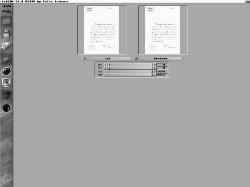 Lors d'une numérisation, il est difficile de bien définir la zone à numériser, c'est
pourquoi l'option "cut", permet de ronger les bords au pixel près ! Le logiciel ICS
de Wolf Faust est également géré, et plus, en ce qui le concerne, c'est tout totomatique :-).
Comme dans tout bon logiciel actuel, le droit à l'erreur est autorisé, en effet,
l'interface vous présentera deux images, l'originale à gauche et celle que vous
massacrez à droite. Les modifications ne se répercuteront sur l'originale que
lorsque vous aurez pressé le boutton "Perform", si vous vous égarez, il sera
possible de remettre les réglages à leur état initial grâce au bouton "Reset".
Attention, il faut appliquer un effet avant de passer au prochain !
Lors d'une numérisation, il est difficile de bien définir la zone à numériser, c'est
pourquoi l'option "cut", permet de ronger les bords au pixel près ! Le logiciel ICS
de Wolf Faust est également géré, et plus, en ce qui le concerne, c'est tout totomatique :-).
Comme dans tout bon logiciel actuel, le droit à l'erreur est autorisé, en effet,
l'interface vous présentera deux images, l'originale à gauche et celle que vous
massacrez à droite. Les modifications ne se répercuteront sur l'originale que
lorsque vous aurez pressé le boutton "Perform", si vous vous égarez, il sera
possible de remettre les réglages à leur état initial grâce au bouton "Reset".
Attention, il faut appliquer un effet avant de passer au prochain !
Sauvegarde et impression
La sauvegarde d'image est correcte et peut se faire dans les formats suivants :
BMP, PGM, PPM, JPEG, RGB8, TARGA ou IFF24 ; comme dit précédemment une superbe NewIcon
accompagne le fichier. L'impression, via TurboPrint dans mon cas, est d'une grande
qualité. Cependant, oui, il faut bien le dire, c'est lent, très lent.
Notons que le logiciel tire parti du nouveau printer.device d'AmigaOS 3.5. Avant
d'imprimer, il est possible de demander à FxScan de maximiser la taille de l'image
ou de la dégrader en niveau de gris.
Derniers détails, une bonne documentation est toujours à porté de main et il est
bien entendu possible de charger des images depuis un fichier.
Conclusion
Un excellent logiciel, qui complétera très bien ScanQuix. Une version spéciale est
d'ailleurs fournie sur le CD de ce dernier, mais cette dernière est un peu limitée,
mais reste tout à fait utilisable. Le prix de cette merveille est de 25 euros,
ce qui est très peu cher, sauf si l'on doit auparavant acheter ScanQuix 5 ainsi que
son scanner ! Dernier bon point, je n'ai essuyé aucun plantage du logiciel, et
pourtant, il est utilisé tous les jours de manière intensive.
Nom : FxScan 1.0.
Développeurs : Innovative.
Genre : logiciel de numérisation.
Date : 1999.
Configuration minimale : Amiga OCS, 68000, 2 Mo de mémoire, AmigaOS 3.0, ScanQuix.
Configuration souhaitée : Amiga RTG, 68030, 16 Mo de mémoire, AmigaOS 3.5+, ScanQuix.
Licence : commercial.
Prix : 25 euros.
NOTE : 9/10.
Les points forts :
- Prise en main très facile.
- La rapidité.
- Le peu et la simplicité de configuration.
- Gestion du PowerPC.
Les points faibles :
- Pas en français.
|
|


 Notons que le programme ne comporte aucun menu (attention, ScanQuix contient des
menus qui restent bien sûr accessibles une fois celui-ci lancé).
Notons que le programme ne comporte aucun menu (attention, ScanQuix contient des
menus qui restent bien sûr accessibles une fois celui-ci lancé).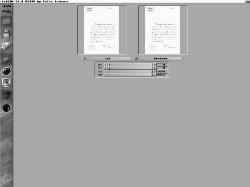 Lors d'une numérisation, il est difficile de bien définir la zone à numériser, c'est
pourquoi l'option "cut", permet de ronger les bords au pixel près ! Le logiciel ICS
de Wolf Faust est également géré, et plus, en ce qui le concerne, c'est tout totomatique :-).
Comme dans tout bon logiciel actuel, le droit à l'erreur est autorisé, en effet,
l'interface vous présentera deux images, l'originale à gauche et celle que vous
massacrez à droite. Les modifications ne se répercuteront sur l'originale que
lorsque vous aurez pressé le boutton "Perform", si vous vous égarez, il sera
possible de remettre les réglages à leur état initial grâce au bouton "Reset".
Attention, il faut appliquer un effet avant de passer au prochain !
Lors d'une numérisation, il est difficile de bien définir la zone à numériser, c'est
pourquoi l'option "cut", permet de ronger les bords au pixel près ! Le logiciel ICS
de Wolf Faust est également géré, et plus, en ce qui le concerne, c'est tout totomatique :-).
Comme dans tout bon logiciel actuel, le droit à l'erreur est autorisé, en effet,
l'interface vous présentera deux images, l'originale à gauche et celle que vous
massacrez à droite. Les modifications ne se répercuteront sur l'originale que
lorsque vous aurez pressé le boutton "Perform", si vous vous égarez, il sera
possible de remettre les réglages à leur état initial grâce au bouton "Reset".
Attention, il faut appliquer un effet avant de passer au prochain !











